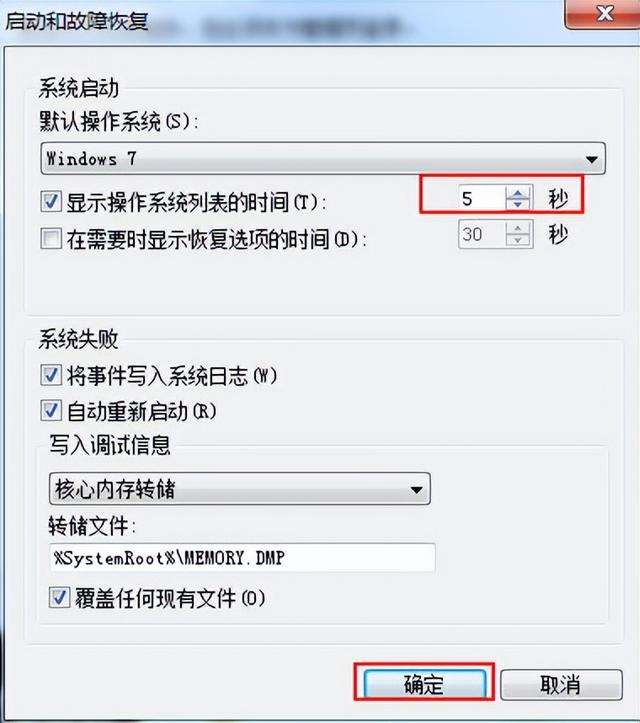当用户遇到启动时间时,他们总是需要等待一段时间才能进入系统桌面。以下是详细介绍win7.更改启动时间步骤。
打开菜单,找到计算机右键选择属性,如下图所示:
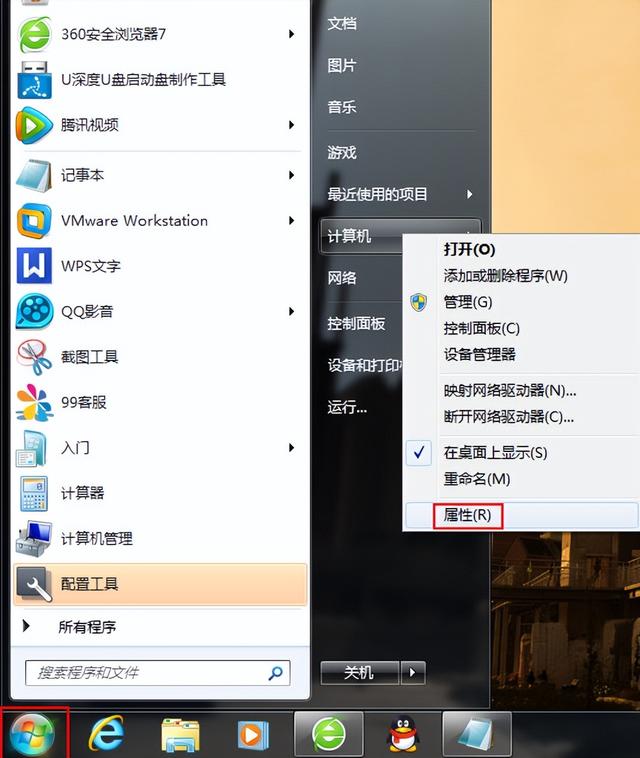
2择高级系统设置,如下图所示:
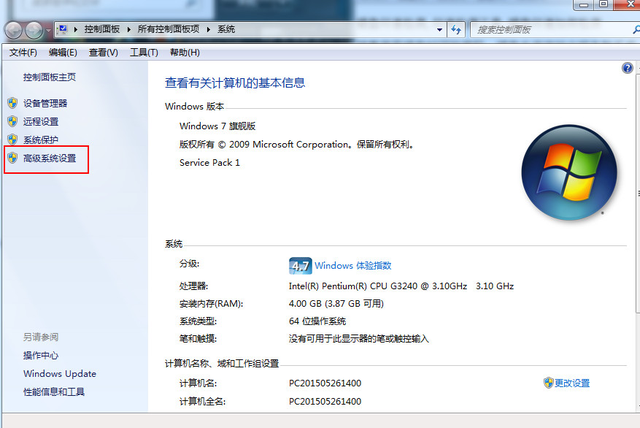
点击设置高级选项卡下的启动和故障恢复,如下图所示:
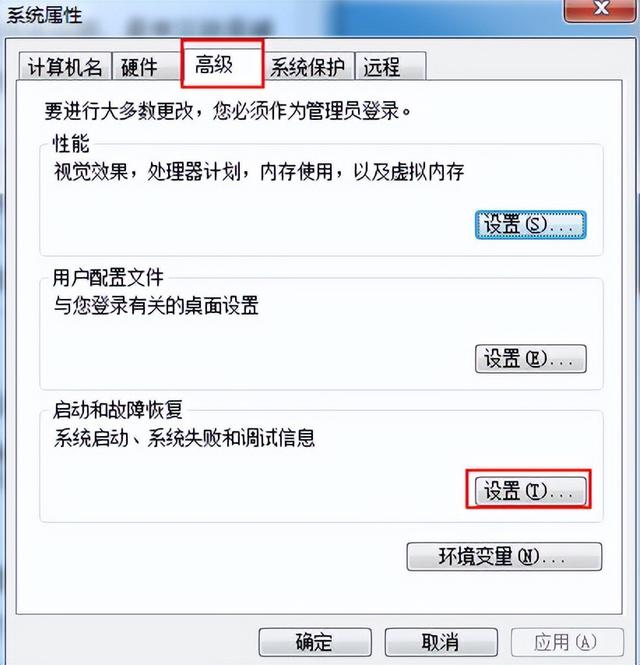
将显示操作系统列表的时间改为您想要设置的时间,点击确定按钮,如下图所示:
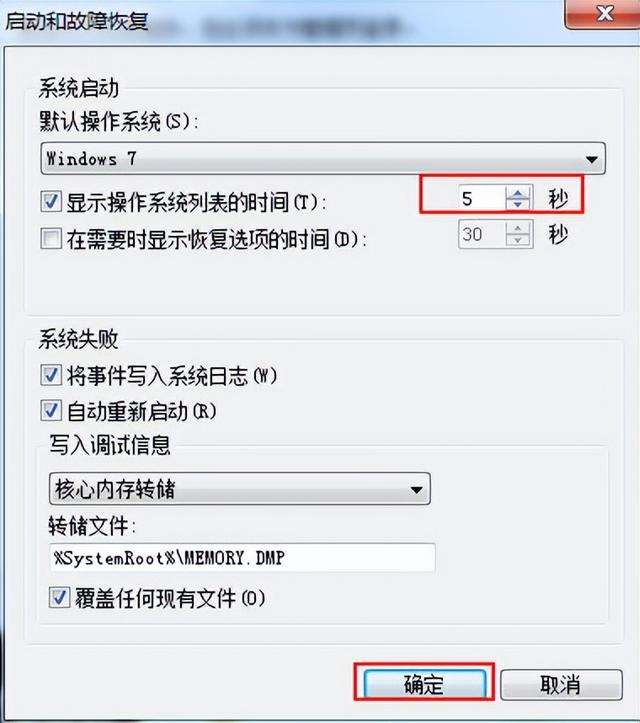
当用户遇到启动时间时,他们总是需要等待一段时间才能进入系统桌面。以下是详细介绍win7.更改启动时间步骤。
打开菜单,找到计算机右键选择属性,如下图所示:
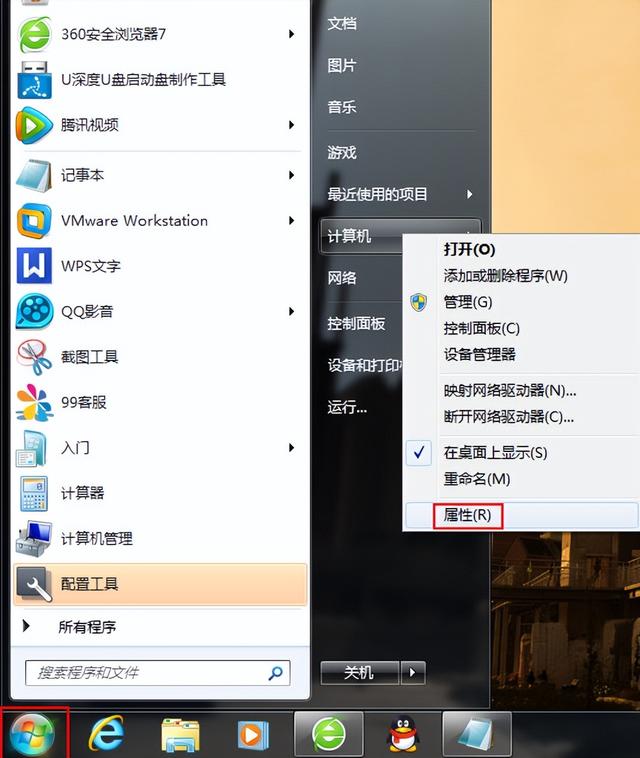
2择高级系统设置,如下图所示:
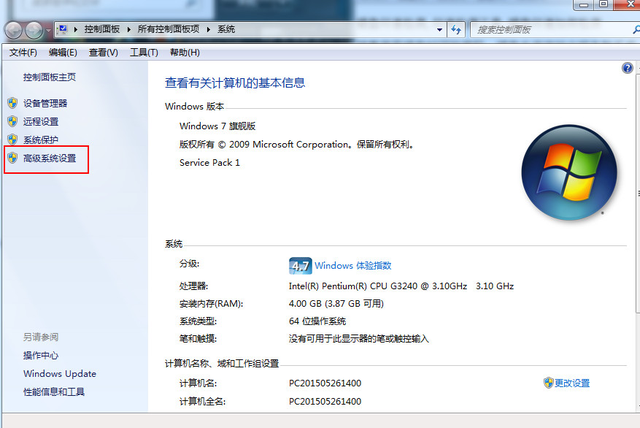
点击设置高级选项卡下的启动和故障恢复,如下图所示:
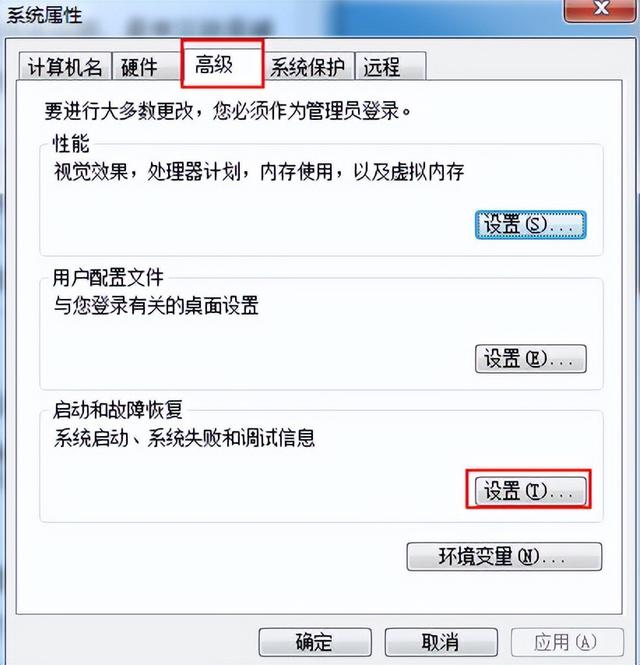
将显示操作系统列表的时间改为您想要设置的时间,点击确定按钮,如下图所示: